Perbaiki kesalahan halaman rusak Perangkat Keras yang Rusak pada Windows 10
Bermacam Macam / / November 28, 2021
Jika Anda menghadapi pesan kesalahan Blue Screen of Death "Halaman rusak perangkat keras yang rusak” pada Windows 10 maka jangan panik karena hari ini kita akan melihat cara memperbaiki masalah ini dengan panduan ini. Ketika Anda melihat pesan kesalahan BSOD ini maka Anda tidak punya pilihan selain me-restart PC Anda, di mana terkadang Anda bisa boot ke Windows, terkadang tidak. Pesan kesalahan lengkap yang Anda lihat di layar BSOD adalah:
PC Anda mengalami masalah dan perlu dimulai ulang. Kami hanya mengumpulkan beberapa info kesalahan, dan kemudian kami akan memulai ulang untuk Anda. (0% selesai)
FAULTY_HARDWARE-CORRUPTED_PAGE
Penyebab kesalahan halaman rusak Hardware rusak?
Nah, mungkin ada banyak alasan mengapa Anda menghadapi masalah ini seperti pemasangan perangkat keras atau perangkat lunak baru-baru ini yang mungkin menyebabkan masalah ini, virus atau infeksi malware, file sistem yang rusak, driver yang kedaluwarsa, rusak, atau tidak kompatibel, kerusakan registri Windows, RAM yang rusak atau hard disk yang buruk, dll.
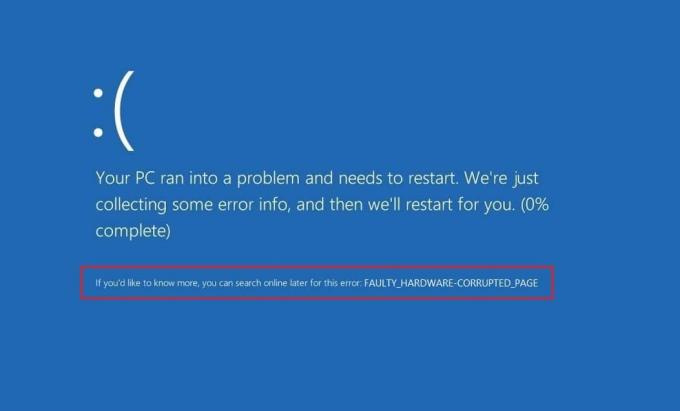
Seperti yang Anda lihat, kesalahan ini dapat terjadi karena berbagai masalah, jadi Anda disarankan untuk mencoba mengikuti setiap metode yang tercantum di bawah ini. Setiap pengguna memiliki serangkaian konfigurasi dan lingkungan PC yang berbeda, jadi apa yang mungkin berhasil untuk satu pengguna mungkin belum tentu berhasil untuk pengguna lain, jadi cobalah setiap metode yang tercantum. Bagaimanapun, tanpa membuang waktu, mari kita lihat cara memperbaiki kesalahan BSOD halaman yang rusak Perangkat Keras yang rusak.
Isi
- Perbaiki kesalahan halaman rusak Perangkat Keras yang Rusak pada Windows 10
- Metode 1: Perbarui Driver Tidak Dikenal di Pengelola Perangkat
- Metode 2: Nonaktifkan Fast Startup
- Metode 3: Uji RAM untuk Memori Buruk
- Metode 4: Pastikan Windows sudah diperbarui
- Metode 5: Instal ulang driver yang bermasalah
- Metode 6: Perbarui BIOS
- Metode 7: Jalankan Driver Verifier
- Metode 8: Perbarui Antarmuka Mesin Manajemen Intel (IMEI)
- Metode 9: Setel ulang Windows 10
Perbaiki kesalahan halaman rusak Perangkat Keras yang Rusak pada Windows 10
Pastikan untuk buat titik pemulihan untuk berjaga-jaga jika terjadi kesalahan.
Catatan: Jika Anda baru saja menginstal perangkat keras atau perangkat lunak baru, maka masalahnya mungkin disebabkan karena itu, jadi disarankan Anda menghapus perangkat keras itu atau menghapus instalan perangkat lunak dari PC Anda dan lihat apakah ini memperbaiki isu.
Metode 1: Perbarui Driver Tidak Dikenal di Pengelola Perangkat
Masalah paling umum yang dihadapi pengguna Windows adalah tidak dapat menemukan driver yang tepat untuk perangkat yang tidak dikenal di Device Manager. Kita semua pernah ke sana dan kita tahu betapa frustasinya berurusan dengan perangkat yang tidak dikenal, jadi buka posting ini untuk menemukan driver untuk perangkat yang tidak dikenal di Device Manager.

Metode 2: Nonaktifkan Fast Startup
Startup cepat menggabungkan fitur keduanya Shutdown dingin atau penuh dan Hibernasi. Ketika Anda mematikan PC Anda dengan fitur startup cepat diaktifkan, itu akan menutup semua program dan aplikasi yang berjalan di PC Anda dan juga logout semua pengguna. Ini bertindak sebagai Windows yang baru di-boot. Tetapi Kernel Windows dimuat dan sesi sistem sedang berjalan yang memperingatkan driver perangkat untuk mempersiapkan hibernasi yaitu menyimpan semua aplikasi dan program saat ini yang berjalan di PC Anda sebelum menutupnya.

Jadi sekarang Anda tahu bahwa Fast Startup adalah fitur penting Windows karena menyimpan data saat Anda mematikan PC dan memulai Windows lebih cepat. Tetapi ini juga bisa menjadi salah satu alasan mengapa Anda menghadapi kesalahan halaman rusak Perangkat Keras yang Rusak. Banyak pengguna melaporkan bahwa menonaktifkan fitur Fast Startup telah memecahkan masalah ini di PC mereka.
Metode 3: Uji RAM untuk Memori Buruk
Apakah Anda mengalami masalah dengan PC Anda, terutama ini?e Kesalahan halaman perangkat keras rusak? Ada kemungkinan RAM menyebabkan masalah pada PC Anda. Random Access Memory (RAM) adalah salah satu komponen terpenting dari PC Anda oleh karena itu setiap kali Anda mengalami beberapa masalah di PC Anda, Anda harus uji RAM Komputer Anda untuk memori buruk di Windows. Jika sektor memori buruk ditemukan di RAM Anda, maka untuk Perbaiki kesalahan halaman rusak Perangkat Keras yang Rusak pada Windows 10, Anda harus mengganti RAM Anda.

Metode 4: Pastikan Windows sudah diperbarui
1.Tekan Tombol Windows + I untuk membuka Pengaturan lalu klik Pembaruan & Keamanan.

2.Dari sisi kiri, klik menu Pembaruan Windows.
3.Sekarang klik pada "Periksa pembaruan” untuk memeriksa pembaruan yang tersedia.

4.Jika ada pembaruan yang tertunda, klik Unduh & Instal pembaruan.

Setelah pembaruan diunduh, instal dan Windows Anda akan menjadi yang terbaru.
Metode 5: Instal ulang driver yang bermasalah
1.Tekan Tombol Windows + R lalu ketik devmgmt.msc dan tekan Enter untuk membuka Device Manager.
2.Expand Display adapters dan kemudian klik kanan pada kartu grafis NVIDIA Anda dan pilih Copot pemasangan.

2.Jika diminta konfirmasi pilih Yes.
3.Reboot PC Anda untuk menyimpan perubahan.
Jika Anda masih menghadapi kesalahan halaman rusak Perangkat Keras yang Rusak, maka Perbarui Driver Perangkat di Windows 10.
Metode 6: Perbarui BIOS
BIOS adalah singkatan dari Basic Input and Output System dan itu adalah perangkat lunak yang ada di dalam kecil chip memori pada motherboard PC yang menginisialisasi semua perangkat lain di PC Anda, seperti CPU, GPU, dll. Ini bertindak sebagai antarmuka antara perangkat keras komputer dan sistem operasinya seperti Windows 10.

Disarankan untuk memperbarui BIOS sebagai bagian dari siklus pembaruan terjadwal Anda karena pembaruan berisi peningkatan fitur atau perubahan yang akan membantu menjaga agar perangkat lunak sistem Anda saat ini kompatibel dengan modul sistem lain serta memberikan pembaruan keamanan dan peningkatan stabilitas. Pembaruan BIOS tidak dapat dilakukan secara otomatis. Dan jika sistem Anda memiliki BIOS yang kedaluwarsa, maka itu dapat menyebabkan Kesalahan halaman rusak Perangkat Keras pada Windows 10.Jadi disarankan untuk memperbarui BIOS untuk memperbaiki masalah.
Catatan: Melakukan pembaruan BIOS adalah tugas penting dan jika terjadi kesalahan, itu dapat merusak sistem Anda secara serius, oleh karena itu, pengawasan ahli direkomendasikan.
Metode 7: Jalankan Driver Verifier
Metode ini hanya berguna jika Anda dapat masuk ke Windows secara normal tidak dalam mode aman. Selanjutnya, pastikan untuk buat titik Pemulihan Sistem. Lari Pemverifikasi Pengemudi dalam urutan Perbaiki kesalahan halaman rusak Perangkat Keras yang rusak pada Windows 10. Ini akan menghilangkan masalah driver yang saling bertentangan karena kesalahan ini dapat terjadi.

Metode 8: Perbarui Antarmuka Mesin Manajemen Intel (IMEI)
1.Buka situs web Intel dan unduh Antarmuka Mesin Manajemen Intel (IMEI).

2.Klik dua kali pada .exe yang diunduh dan ikuti petunjuk di layar untuk menginstal driver.
3.Reboot PC Anda untuk menyimpan perubahan.
Metode 9: Setel ulang Windows 10
Catatan: Jika Anda tidak dapat mengakses PC Anda, restart PC Anda beberapa kali sampai Anda memulai Perbaikan Otomatis. Kemudian navigasikan ke Pemecahan masalah > Setel ulang PC ini > Hapus semuanya.
1.Tekan Tombol Windows + I untuk membuka Pengaturan lalu klik Perbarui & ikon Keamanan.

2.Dari menu sebelah kiri pilih Pemulihan.
3.Di bawah Setel ulang PC ini klik pada "Memulai" tombol.

4.Pilih opsi untuk Simpan file saya.

5.Untuk langkah selanjutnya Anda mungkin akan diminta untuk memasukkan media instalasi Windows 10, jadi pastikan Anda sudah menyiapkannya.
6.Sekarang, pilih versi Windows Anda dan klik hanya pada drive tempat Windows diinstal > Hapus saja file saya.

5.Klik pada Tombol Atur ulang.
6.Ikuti petunjuk di layar untuk menyelesaikan pengaturan ulang.
Direkomendasikan:
- Cara menginstal Internet Explorer di Windows 10
- Perbaiki Driver Printer tidak tersedia di Windows 10
- Cara Memperbaiki Komputer Mati Secara Acak
- Perbaiki Mouse Nirkabel Logitech Tidak Berfungsi
Itu saja Anda telah berhasil Perbaiki kesalahan halaman rusak Perangkat Keras yang Rusak pada Windows 10 tetapi jika Anda masih memiliki pertanyaan tentang posting ini, silakan tanyakan di bagian komentar.



